Despre Rectin: O Soluție Naturală pentru Hemoroizi

Rectin este un gel natural conceput pentru a oferi alinare și a ajuta la gestionarea simptomelor neplăcute ale hemoroizilor, atât interni, cât și externi sau combinați.
Unul dintre numeroasele avantaje ale Google Foto este opțiunea de a șterge toate fotografiile și videoclipurile pentru care s-a făcut backup din stocarea locală, astfel încât să puteți economisi spațiu pentru noi înregistrări și fotografii. Toate cu o singură atingere. Funcția se numește Eliberați spațiu și poate fi găsită în meniul contextual când atingeți Cont. Cu toate acestea, unii utilizatori raportează că Free Up Space nu funcționează pe Google Foto din anumite motive.
Unii dintre ei spun că opțiunea este inactivă, deși sunt siguri că există unele fișiere de rezervă care pot fi șterse. Dacă vă numărați printre acești utilizatori, verificați soluțiile pe care le-am oferit mai jos.
Cuprins:
De ce nu pot elibera spațiu pe Google Foto?
Dacă opțiunea Eliberare spațiu este inactivă sau Google Foto nu va șterge fotografiile și videoclipurile pe care le-ați făcut deja backup, resetați aplicația ștergând datele locale. De asemenea, puteți să dezinstalați actualizările din Google Foto și să verificați cu siguranță permisiunile.
De asemenea, asigurați-vă că Google Foto are permisiunea de a accesa cardul SD și verificați folderele de rezervă din setările Google Foto.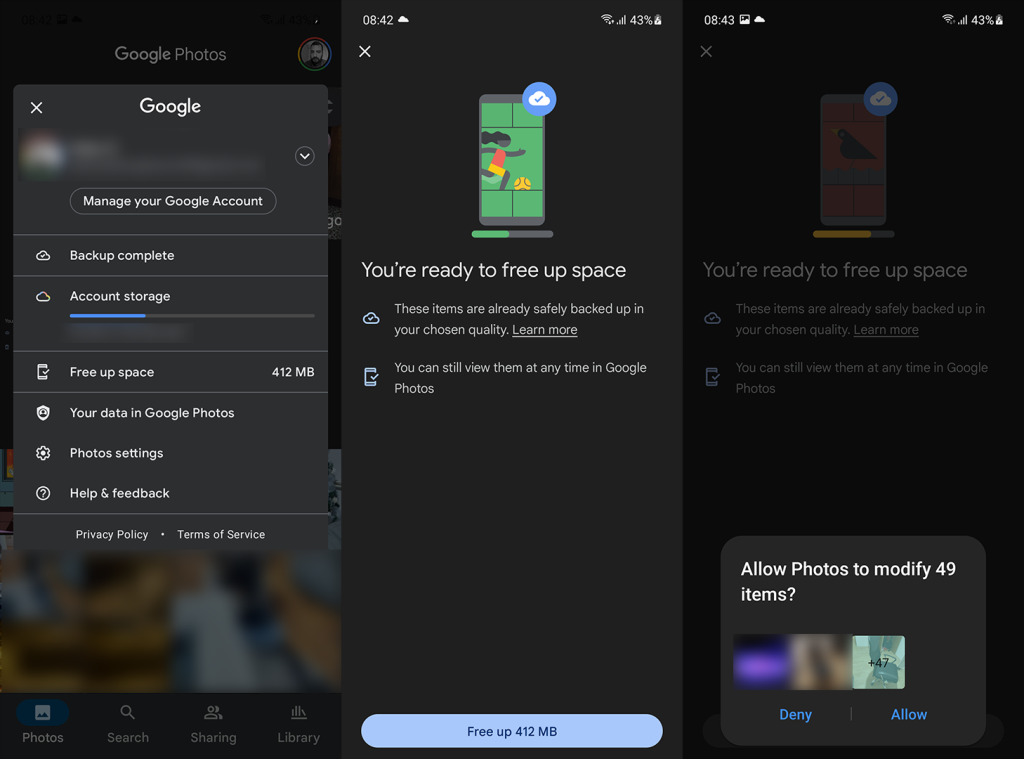
1. Ștergeți datele locale din Google Foto
Primul lucru pe care ar trebui să-l faceți este să ștergeți datele locale din Google Foto. Ca orice altă aplicație Android, Google Foto se poate opri din cauza coruperii datelor locale. Cel mai bun mod de a face față este să ștergeți pur și simplu toate datele și să încercați din nou opțiunea Eliberare spațiu. În plus, deschideți Permisiuni și asigurați-vă că Google Foto poate accesa spațiul de stocare complet.
Iată cum să ștergeți datele din Google Foto:


dacă eliberarea spațiului încă nu funcționează în Google Foto, încercați pasul următor.
2. Dezinstalați actualizările din Google Foto
Dacă soluția anterioară nu a funcționat, încercați să resetați aplicația dezinstalând actualizările de pe aceasta. Google Foto vine ca o aplicație de galerie încorporată pe unele dispozitive, așa că nu o puteți reinstala din Magazinul Play. Dacă puteți, puteți naviga la Magazin Play, eliminați Google Foto și instalați din nou aplicația.
Iată cum să dezinstalați actualizările din Google Foto:

3. Verificați permisiunea cardului SD
Dacă utilizați un card SD pentru a stoca fotografii și videoclipuri ale camerei, Google Foto va avea nevoie de o permisiune specială pentru a accesa cardul SD și pentru a face copii de rezervă sau pentru a șterge fișiere de pe acesta. Există o mică șansă ca permisiunea să fi fost revocată între timp, așa că va trebui să o acordați din nou.
Iată cum să acordați Google Foto permisiunea de a accesa fotografii și videoclipuri de pe un card SD:

4. Verificați folderele de rezervă
Următorul lucru pe care ar trebui să-l faceți este să vă asigurați că fotografiile sunt copiate de rezervă în primul rând. Este posibil ca funcția de eliberare a spațiului Google Foto să nu funcționeze, deoarece fotografiile sau videoclipurile nu sunt stocate în cloud. Puteți verifica pentru ce foldere se face backup în fila Bibliotecă sau în Setări Fotografii.
Iată cum puteți verifica dosarele de rezervă în Google Foto:

Dacă toate fotografiile și videoclipurile dvs. sunt încărcate, dar eliberați spațiu încă nu funcționează în Google Foto, asigurați-vă că verificați ultimul pas.
5. Ștergeți videoclipurile neacceptate
În cele din urmă, unii utilizatori raportează că problema a dispărut odată ce au eliminat unele fișiere video care nu sunt acceptate de Google Foto. Formatele video pe care le puteți încărca și accesa pe Google Foto sunt .mpg, .mod, .mmv, .tod, .wmv, .asf, .avi, .divx, .mov, .m4v, .3gp, .3g2, .mp4 , .m2t, .m2ts, .mts, .mkv. Alte formate de fișiere pot fi încărcate, dar nu pot fi accesate și, prin urmare, pot cauza probleme cu funcția Eliberare spațiu din Google Foto.
După ștergerea fișierelor, încercați să utilizați din nou spațiul de eliberare și vedeți dacă problema persistă. De asemenea, puteți raporta problema la Google, aici .
Și, pe această notă, putem încheia acest articol. Vă mulțumim că ați citit și nu uitați să vă împărtășiți întrebările, sugestiile sau soluțiile alternative în secțiunea de comentarii de mai jos. De asemenea, urmăriți-ne și pentru mai multe articole instructive.
Rectin este un gel natural conceput pentru a oferi alinare și a ajuta la gestionarea simptomelor neplăcute ale hemoroizilor, atât interni, cât și externi sau combinați.
Luptă cu eroarea Blue Screen of Death (BSOD) în Windows 10. Obțineți remedieri de depanare pentru a rezolva această eroare cu ușurință.
Dacă doriți să creați etichete în aplicația Gmail, acest ghid vă oferă soluția. Aflati cum sa faceti acest lucru atât pe telefon, cât și pe desktop.
Îmbunătățiți-vă documentele cu un chenar de pagină personalizat în Word. Află cum să adăugați și să personalizezi chenarul.
Dacă Xbox-ul dvs. nu se va conecta la Wi-Fi, urmăriți soluțiile furnizate în acest articol pentru a vă conecta Xbox și a continua să jucați.
Dacă PS4 se oprește de la sine, urmați soluțiile noastre eficiente pentru a remedia problema rapid și ușor.
Aflați cele mai bune soluții pentru a remedia eroarea „microfonul este dezactivat de setările sistemului” pe Google Meet, Zoom și Hangouts.
Descoperiți modalitățile simple și eficiente de a scrie fracții în Google Docs folosind caractere speciale și echivalente automate.
Remedierea eroarei Google ReCaptcha „Eroare pentru proprietarul site-ului: tip cheie invalid” prin soluții eficiente și actualizate.
Setările de calibrare a culorilor încorporate în Windows 10 vă ajută să îmbunătățiți acuratețea culorii monitoarelor dvs. Acest ghid detaliat vă arată cum să găsiți și să configurați aceste setări.



![Cum să remediați Xbox nu se conectează la Wi-Fi? [10 soluții rapide] Cum să remediați Xbox nu se conectează la Wi-Fi? [10 soluții rapide]](https://luckytemplates.com/resources1/images2/image-9518-0408150806444.png)
![REPARAT: PS4 se oprește de la sine Problemă aleatorie [Remediere rapidă] REPARAT: PS4 se oprește de la sine Problemă aleatorie [Remediere rapidă]](https://luckytemplates.com/resources1/images2/image-9380-0408150315212.jpg)
![Remediați „Microfonul este dezactivat de setările sistemului Google Meet” [6 trucuri] Remediați „Microfonul este dezactivat de setările sistemului Google Meet” [6 trucuri]](https://luckytemplates.com/resources1/images2/image-4566-0408150945190.png)


